図面を作成する
![]()
![]()
![]()
Part Studio またはアセンブリでパーツ、曲線、またはサーフェスの図面を作成すると、図面には既定のビューが含まれます。ウィンドウの左下隅にある ![]() メニューを使用して、空の図面を作成して、図面の作成を選択することもできます。
メニューを使用して、空の図面を作成して、図面の作成を選択することもできます。
Part Studio またはアセンブリのパーツリストから作成:
パーツ、曲線、またはサーフェスを右クリックし、<パーツ、曲線、またはサーフェス名> の [図面を作成] を選択します。
![コンテキストメニューで [図面を作成] を強調表示](Resources/Images/createadrawing_highlighted-01.png)
図面には、既存のパーツ、曲線、またはサーフェス名に基づいて名前が設定されます。図面の名前を編集するには、[図面を作成] ダイアログの上部にある既存の名前 (以下で強調表示) をクリックし、任意の名前を入力します。
![名前フィールドを強調表示した [図面の作成] ダイアログ](Resources/Images/drawings/rename-drawing-highlighted.png)
テンプレートでは既定で中心マークの拡張機能がオンになっています。中心マークを削除するには、クリックして選択し、Delete キーを押します。その他の中心マークの編集オプションについて詳しくは、中心マークを参照してください。
[作成] タブメニューから、次の手順に従います。
プラス記号アイコン ![]() をクリックし、図面を作成を選択します。
をクリックし、図面を作成を選択します。
![メニューで [図面を作成] を強調表示](Resources/Images/createdrawing_in_plussign_menu.png)
図面には、既存のパーツ、曲線、またはサーフェス名に基づいて名前が設定されます。図面の名前を編集するには、[図面を作成] ダイアログの上部にある既存の名前 (以下で強調表示) をクリックし、任意の名前を入力します。
![名前フィールドを強調表示した [図面の作成] ダイアログ](Resources/Images/drawings/rename-drawing-highlighted.png)
既存の図面ファイルを .DWG または .DXF 形式でインポートします。[ドキュメント] ページやドキュメント内からインポートできます。
ドキュメントページからインポートすると、新しいドキュメントが作成されます。
- ページの左上隅にある [作成] ボタンをクリックします。
作成
- ドロップダウンメニューから、[ファイルをインポートする...] をクリックします。
![ドロップダウンメニューで [ファイルをインポートする] を強調表示](Resources/Images/Import_files_highlighted.png)
- .DWG または .DXF ファイルを選択します。
- ドキュメントの所有者を選択します (存在する場合)。
- ドキュメントページに新しいドキュメントが表示されます。(ドキュメント名はファイル名と同じです)。
ドキュメント内からインポートする場合:
-
 をクリックし、次に
をクリックし、次に  インポートをクリックします。
インポートをクリックします。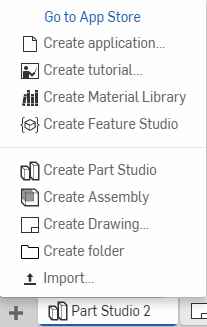
- .DWG または .DXF ファイルを選択します。
- インポートしたファイルと同じ名前が付いた、ドキュメント内の新しいタブを確認します。
テンプレートは、図面の作成時に指定する必要があり、図面の開始システム変数の値、シートサイズ、境界エンティティ、単位、規格、その他のプロパティを決定します。
Onshape は、Onshape ANSI 図面テンプレート、Onshape ISO 図面テンプレートなどの名前を持つ公開利用テンプレートを所有し、提供します。Onshape テンプレートを表示するには、Onshape フィルターを選択します。
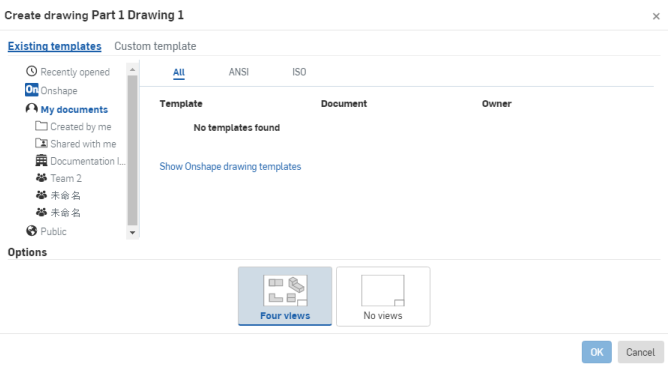
独自のカスタムテンプレートを作成できます。また、4 つの標準ビューを作成するか、ビューなしで開始するかを指定することもできます。図面の背景色を変更するには、環境設定にアクセスします。
目的のテンプレートの検索を絞り込むには、以下を使用できます。
- フィルター - ダイアログの左側で、フィルター を選択します (ドキュメントページにあるフィルターと類似しています)。フィルターを選択して、テンプレートのリストを絞り込むか、リストを並べ替えます。
- 最近開いたアイテム - テンプレートを最近使用した順に一覧表示
- Onshape - Onshape に用意されたテンプレートを一覧表示
- マイテンプレート - ユーザー自身が作成した、または別のユーザーと共有しているすべてのテンプレートを表示します (サブフィルター [自分が作成したもの] または [自分と共有したもの] を選択します)。これらには、ユーザーが読み取り権限を持つドキュメント内の .DWT ファイルがすべて含まれます。
- パブリック - 他の Onshape ユーザーが公開したすべてのテンプレートを表示
- チームと会社 - ユーザーがチームまたは会社に所属している場合、これらの名前がこのリストに表示されます。名前をクリックすると、使用可能なテンプレートが表示されます。
- 規格 - ダイアログの上/右側で、規格の頭字語を選択し、選択した規格形式のテンプレートのみを示すようにリストを縮小します。
- すべて - サポートされている全規格のテンプレートを一覧表示
- ANSI - ANSI (アメリカ国家標準協会) 規格テンプレートのみを表示します。これらのテンプレートは、第三角法とインチまたはミリメートル寸法単位で図面を構成します。
- ISO - ISO (国際標準化機構) 規格テンプレートのみを表示します。これらのテンプレートは、第一角法とミリメートル寸法単位で図面を構成します。
選択したフィルター内に選択した規格のテンプレートのみが表示されます。